Si të shkruani shënime në OneNote 2013 në Android

Mësoni si të shkruani shënime në OneNote 2013 në Android me krijimin, hapjen dhe regjistrimin e shënimeve. Aplikoni strategji efektive për menaxhimin e shënimeve tuaja.
Opsionet në skedën Formati i redaktuesit të dialogut Opsionet e redaktuesit të Visual Basic (VBE), kutia e shfaqur, këtu ju mundësojnë të personalizoni mënyrën se si duket VBE.
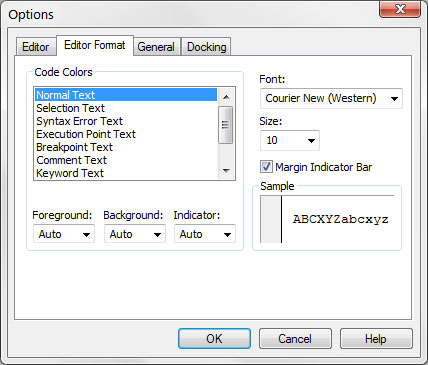
Ndryshoni pamjen e VBE me skedën "Formati i redaktuesit".
Opsioni i ngjyrave të kodit ju lejon të vendosni ngjyrën e tekstit dhe ngjyrën e sfondit të shfaqur për elementë të ndryshëm të kodit VBA. Shumica e zhvilluesve të Excel qëndrojnë me ngjyrat e paracaktuara. Por nëse ju pëlqen të ndryshoni gjërat, luani me këto cilësime.
Opsioni Font ju lejon të zgjidhni fontin e përdorur në modulet tuaja VBA. Për rezultate më të mira, përdorni një font me gjerësi fikse si Courier New. Në një font me gjerësi fikse, të gjithë karakteret kanë të njëjtën gjerësi. Ky lloj fonti e bën kodin tuaj më të lehtë për t'u lexuar, sepse karakteret janë rreshtuar mirë vertikalisht. Ju gjithashtu mund të dalloni lehtësisht hapësira të shumta (gjë që ndonjëherë është e dobishme).
Cilësimi Size specifikon madhësinë e pikës së fontit në modulet VBA. Ky cilësim është një çështje e preferencës personale e përcaktuar nga rezolucioni i ekranit të videos dhe nga sa i mirë është shikimi juaj.
Opsioni i shiritit të treguesit të margjinës kontrollon shfaqjen e shiritit të treguesit vertikal të marzhit në modulet tuaja. Duhet ta mbani të aktivizuar këtë opsion; përndryshe, nuk do të mund të shihni treguesit grafikë të dobishëm kur jeni duke korrigjuar kodin tuaj.
Mësoni si të shkruani shënime në OneNote 2013 në Android me krijimin, hapjen dhe regjistrimin e shënimeve. Aplikoni strategji efektive për menaxhimin e shënimeve tuaja.
Mësoni si të formatoni numrat në një varg teksti në Excel për të përfshirë informacione të sakta dhe tërheqëse për raportet tuaja.
Në Excel 2010, fshini të dhënat apo formatin e qelizave lehtësisht me disa metoda të thjeshta. Mësoni si të menaxhoni përmbajtjen e qelizave me opsione të ndryshme.
Zhvilloni aftësitë tuaja në formatimin e elementeve të grafikut në Excel 2007 përmes metodave të thjeshta dhe efikase.
Mësoni se si të rreshtoni dhe justifikoni tekstin në Word 2010 me opsione të ndryshme rreshtimi dhe justifikimi për të përmirësuar formatimin e dokumenteve tuaja.
Mësoni si të krijoni makro në Excel 2019 për të automatizuar komandat dhe thjeshtuar detyrat tuaja.
Mënyra vizuale dhe e shpejtë për të vendosur një ndalesë skedash në Word 2016 është përdorimi i vizores. Zbulo disa këshilla dhe truke për përdorimin e skedave në këtë program.
Mësoni si të formula boshtet X dhe Y në Excel 2007, duke përfshirë mundësitë e ndryshimit të formatimeve për grafikët e ndryshëm.
Eksploroni se si Excel mund t
Mësoni se si të përdorni veçorinë Find and Replace të Excel 2007 për të gjetur dhe zëvendësuar të dhëna në mënyrë efikase. Kjo udhëzues është e përshtatshme për të gjithë përdoruesit që dëshirojnë të rrisin produktivitetin e tyre.







